Pinterestiin tuli hiljattain uusi päivitys, joka mahdollistaa kansioiden jakamisen useampaan eri osioon. Mitä tämä tarkoittaa ja miten tätä ominaisuutta kannattaa hyödyntää? Tästä blogitekstistä löydät vinkkejä! Jos Pinterest ei ole sinulle vielä tuttu somekanava, lue ensin blogitekstimme Pinterestin perusteet .
Mikä osio?
Pinterest tarjoaa nyt mahdollisuuden jakaa kansion useampaan eri osioon. Käytännössä osiot ovat alakansioita, eli kansioita kansioiden sisällä. Osiot siis auttavat kansioiden organisointia varsinkin silloin, kun kansiota kohden alkaa olla huomattavan paljon pin-lisäyksiä. Voit luoda kansioon osioita avaamalla Pinterest-kansion:
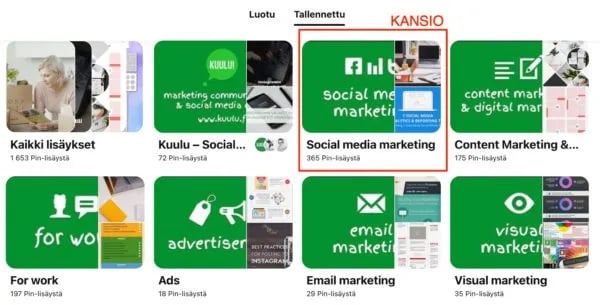
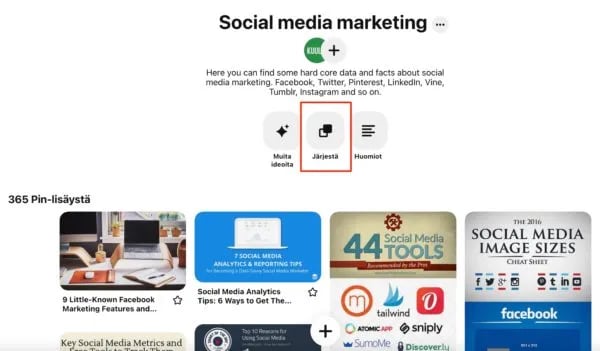
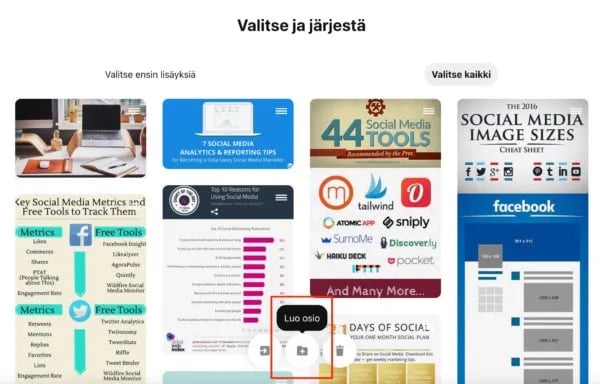
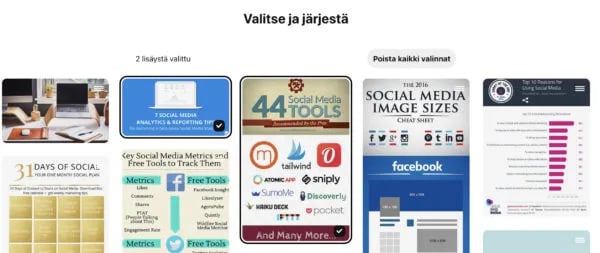
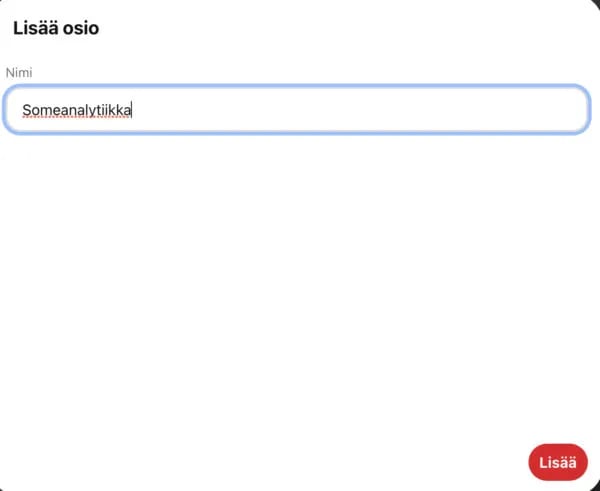
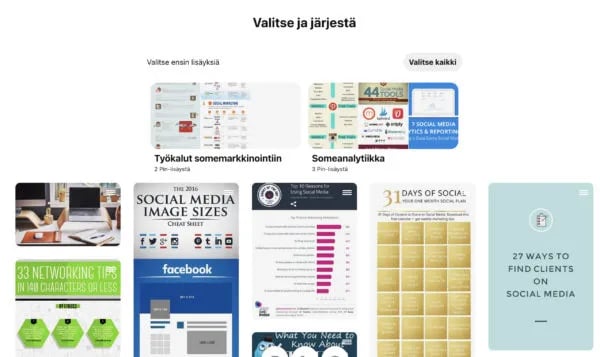
Käytä Pinterest-kansion osioita kuin tiedostokansioita tietokoneella
Pin-lisäyksiä voi tuttuun tapaan lisätä myös suoraan kansioihin, vaikka kansioon olisi määritelty osioita. Osioihin tallennetut kuvat eivät näy kansioiden kuvia selatessa, vaan ainoastaan osion omassa kuvavirrassa. Kansiot ja osiot toimivat siis täysin samalla logiikalla kuin tietokoneellasi olevat tiedostokansiot. Tallentaessasi pin-lisäystä voit tallentaa kuvan suoraan kansion osioon:
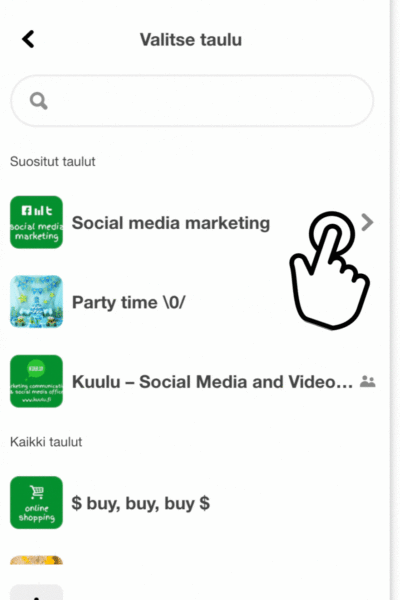
Osiot ovat varmasti tervetullut lisä aktiivisille Pinterestin käyttäjille. Kuvien ja linkkien tallentaminen on jatkossa entistä järjestelmällisempää!
Miten osioita voi hyödyntää?
Onko pin-lisäysten organisointi vielä vähän hakusessa? Tässä muutamia konkreettisia vinkkejä, joiden avulla voit hyödyntää osioita kansioiden järjestelyssä:
- Järjestele työnäytteet ja referenssit kansioiden sisällä aihepiireittäin tai formaatin mukaan. Luo omat osiot esimerkiksi kuville, videoille ja teksteille.
- Työnäytteet tai vaikka linkit yrityksen blogista löytyviin teksteihin voi jakaa myös tekijöiden mukaan. Luo jokaiselle työntekijälle oma osionsa.
- Jos tallennat Pinterestiin linkkejä blogiteksteihin ja muihin asiantuntija-artikkeleihin, kokeile tehdä omat osiot suomenkielisille ja englanninkielisille artikkeleille.
- Jaa olemassaolevat kansiosi alakategorioihin. Esimerkiksi reseptikansiolle voi luoda omat osiot aamupaloille, pääruoille ja jälkiruoille.
- Myös artikkelit voi jakaa tarkempiin aihepiireihin. Jos tallennat esimerkiksi sosiaaliseen mediaan liittyviä linkkejä, voit tehdä Facebookille, Twitterille, Instagramille ja muille kanaville omat osionsa.
- Lajittele pin-lisäykset väreittäin! Luo oma osio esimerkiksi mustavalkoisille kuville. Jos tallennat paljon värikkäitä kuvia, tee osio vaikka jokaiselle sateenkaaren värille.
